现在安装系统的方法非常多,网友们听过硬盘ghost做系统方法吗?相信有非常多的网友都对硬盘安装ghost系统方法非常感兴趣。那windows7之家小编就满足网友们的好奇心,下面小编给大家分享硬盘ghost做系统教程。让网友们都能掌握硬盘安装ghost系统方法。
下载好系统镜像以及onekey一键还原,解压出来,然后找出体积最大的GHO文件,并把GHO文件拷入非系统盘的根目录下。如D:\
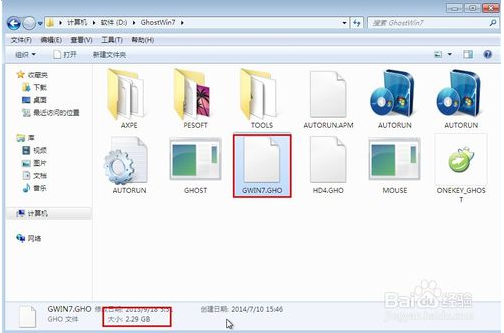
硬盘ghost做系统教程图一
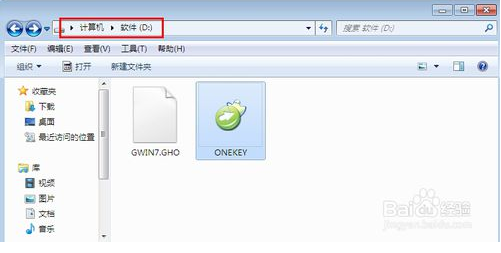
硬盘ghost做系统教程图二
打开onekey一键还原工具,选择还原分区。
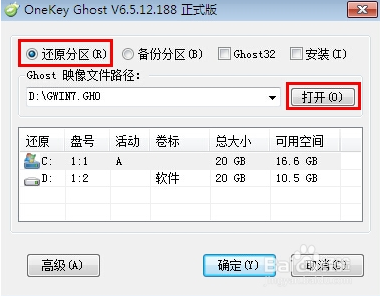
硬盘ghost做系统教程图三
点击打开,找到gho文件的存放位置。(如D:\gwin7.gho)
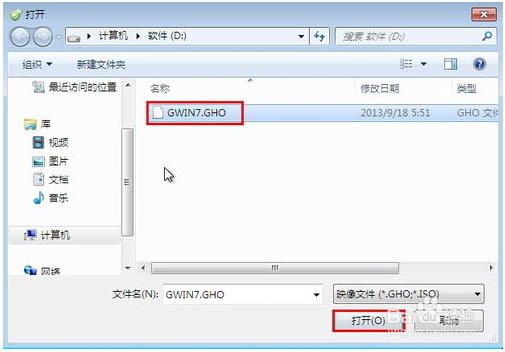
硬盘ghost做系统教程图四
选择还原的磁盘,也就是选择安装系统的磁盘。C: 然后选择确定。
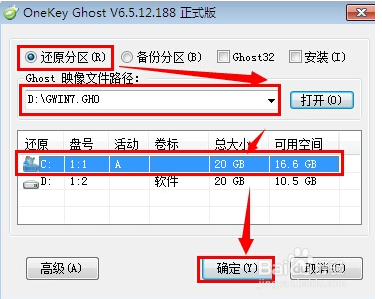
硬盘ghost做系统教程图五
程序准备就绪,重启计算机进行还原。选择是。
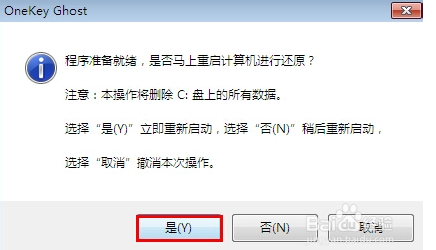
硬盘ghost做系统教程图六
系统重启之后开始自动还原系统,还原时间5-10分钟,win7体积较大,所以时间可能会比较长。还原完成之后就开始全自动安装系统。win7旗舰版原版iso系统安装教程小编也分享给大家。
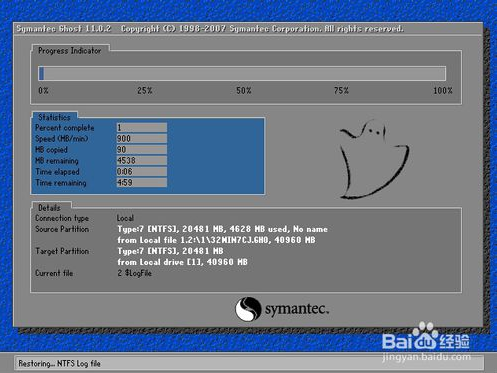
硬盘ghost做系统教程图七
以上的全部内容就是windows7之家小编为网友们带来的硬盘ghost做系统教程了,使用硬盘安装ghost系统不仅不难,而且非常有趣。相信网友们都非常喜欢。既然喜欢,那就不要犹豫了,赶快动手去实践下吧,说不定自己安装系统,能有更大的收获。
Copyright ©2018-2023 www.958358.com 粤ICP备19111771号-7 增值电信业务经营许可证 粤B2-20231006